Windows 11/10의 경로가 너무 깁니다. 오류 0x80010135
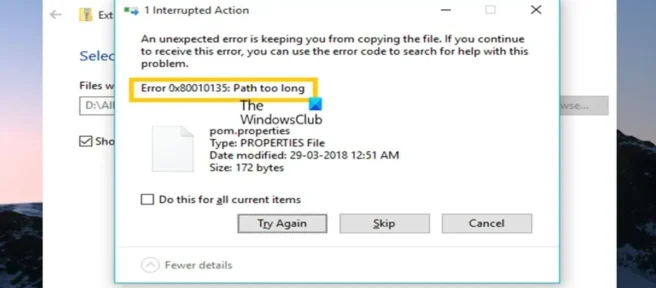
Windows 11 또는 Windows 10 컴퓨터에서 Zip 파일 또는 아카이브 파일을 추출하려고 할 때 오류 메시지 0x80010135: Path too long 과 함께 작업이 중단되는 경우 이 게시물은 최상의 솔루션을 찾는 데 도움을 주기 위한 것입니다. 시스템의 문제를 쉽게 해결하기 위해 적용할 수 있습니다.
이 문제의 주요 원인은 다음과 같습니다.
- Windows 32 API 라이브러리는 260자보다 긴 파일 경로를 지원하지 않기 때문에 파일 경로는 260자보다 깁니다.
- 파일 손상
- 맬웨어 감염
- 올바르지 않거나 실패한 소프트웨어 설치
- 필요한 시스템 파일 또는 항목을 실수로 삭제
경로가 너무 깁니다 오류 0x80010135 수정
아카이브는 Zip, RAR, Unix Tar 및 CAB 아카이브가 가장 일반적으로 사용되는 하나 이상의 데이터 파일을 포함하는 파일입니다. 압축 폴더라고도 하는 이러한 유형의 파일은 더 쉽게 저장하고 이동할 수 있기 때문에 여러 파일을 복사하고 보낼 때 유용합니다. 아카이브는 또한 파일을 압축하여 공간을 덜 차지합니다. 따라서 Windows 11/10 PC에서 Zip 파일 또는 기타 아카이브 파일의 압축을 풀거나 압축을 푸는 동안 오류 0x80010135: Path too Long Interrupted Action이 표시되면 특별한 순서 없이 아래 권장 솔루션이 문제를 해결하는 데 도움이 됩니다. 이 문제.
- 대체 도구를 사용하여 Zip 파일 추출
- 아카이브 파일을 루트 폴더로 추출하거나 하위 폴더만 추출
- Robocopy 또는 XCopy 명령 사용
- Windows에서 긴 경로 지원 활성화
나열된 각 솔루션과 관련된 프로세스에 대한 설명을 살펴보겠습니다.
아래 솔루션을 진행하기 전에 대부분의 경우 이 문제에 대한 가장 간단한 솔루션은 아카이브 파일의 이름을 더 짧은 이름(예: 123456789_abcdefg_temp.zip에서 temp.zip으로 변경)으로 변경하여 파일 경로를 줄이는 것입니다. 가능한 경우 여러 상위/하위 폴더가 포함될 수 있으므로 아카이브 파일을 먼저 연 다음 긴 이름을 가진 디렉토리를 찾으십시오. 아카이브 내에서 하위 폴더의 이름을 바꿀 수 없는 경우 아카이브 디렉토리 자체의 이름을 더 짧은 이름으로 바꾼 다음 아카이브의 내용을 다시 추출할 수 있습니다.
1] 대체 도구를 사용하여 Zip 파일 추출
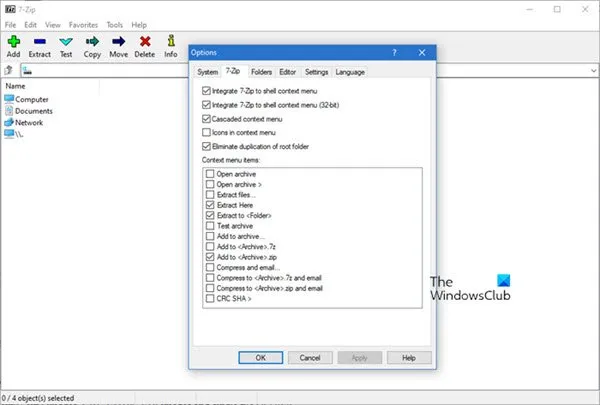
Windows의 내장 유틸리티는 zip 파일을 잘 압축 및 압축 해제할 수 있습니다. 그러나 경우에 따라 도구가 특정 zip 형식을 처리할 수 없기 때문에 Path too long 0x80010135 오류가 발생할 수 있습니다. 이 제한을 해결하기 위해 대부분의 아카이브 파일 형식에서 잘 작동하는 7-Zip과 같은 대체 타사 압축 또는 압축 해제 소프트웨어를 사용할 수 있습니다.
2] 아카이브 파일을 루트 폴더에 추출하거나 하위 폴더만 추출합니다.
다음을 수행하여 아카이브 파일을 루트 폴더에 추출할 수 있습니다.
- zip 파일의 이름을 더 짧은 상위 이름으로 바꿉니다.
- 파일을 복사하여 C:\ 파티션 또는 C:\ 드라이브의 폴더로 이동합니다.
이렇게 하면 파일 경로에 더 적은 수의 문자를 추가하여 루트 폴더로 파일을 추출할 때 경로가 단축됩니다. 루트 폴더가 C:\, D:\ 등에 있는지 확인하십시오.
- 마지막으로 C:\ 아래의 폴더에 zip 파일의 압축을 풉니다.
아카이브에서 파일 이름이 긴 폴더를 열고 디렉토리에만 압축을 풉니다. 그런 다음 폴더를 만들고 하위 폴더를 해당 폴더로 이동하여 원본 아카이브에 따라 구성할 수 있습니다. 새 폴더에 짧은 이름을 사용해야 합니다.
실패하고 보기 오류가 다시 나타나면 다음 해결 방법을 시도할 수 있습니다.
3] Robocopy 또는 XCopy 명령을 사용합니다.
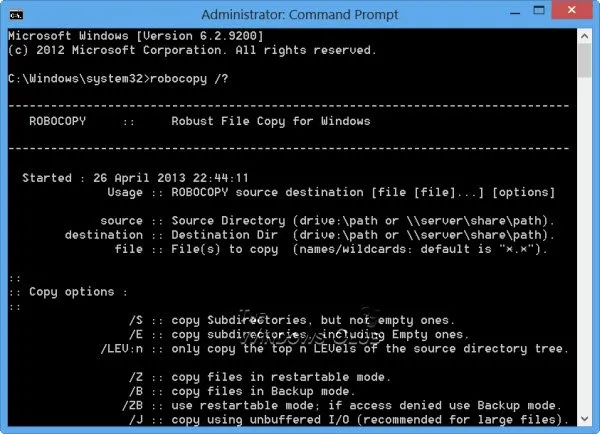
Robocopy(강력한 파일 복사)는 디렉터리/파일 복제를 위한 명령줄 명령입니다. 기본적으로 Robocopy는 원본과 대상의 타임스탬프가 다르거나 파일 크기가 다른 경우에만 파일을 복사합니다. 또한 Robocopy는 256자보다 긴 긴 경로를 포함한 UNC 경로를 허용합니다. Robocopy는 이러한 파일을 성공적으로 복사하지만 Windows 탐색기로 파일에 액세스하는 데 어려움이 있는 것과 같은 문제를 방지하려면 원본보다 짧은 이름을 가진 대상 폴더를 선택해야 합니다. 폴더.
Robocopy 명령을 사용하여 zip의 내용을 Windows 11/10 PC의 대상 폴더에 복사하려면 다음 단계를 따르십시오.
- Windows 키 + R 을 눌러 실행 대화 상자를 불러옵니다.
- 실행 대화 상자에서 cmd를 입력한 다음 Ctrl + SHIFT + Enter 를 눌러 관리자 권한 명령 프롬프트를 엽니다.
- 명령 프롬프트 창에서 아래 명령을 복사하여 붙여넣고 Enter 키를 누릅니다.
robocopy SourceFilePath DestinationPath /E /copyall
SourceFilePath 및 DestinationPath 자리 표시자를 각각 교체하십시오. 구문은 다음과 같아야 합니다.
robocopy C:\src C:\dst /E /copyall
또는 다음 명령을 실행할 수 있습니다.
robocopy C:\source D:\destination *.zip /MIR /v /s /XX
이 구문 /s을 사용하면 아카이브 파일의 빈 폴더를 복사하는 것을 방지하기 위해 /xx스위치가 필요하고 대상 폴더에서 오래된 파일을 삭제하지 않도록 스위치가 필요합니다.
EXtended Copy의 약자인 XCopy 도구는 Windows에서 대량의 데이터를 복사하는 데 널리 사용되는 명령줄 유틸리티입니다. 이 명령은 해당 속성이 소스 파일에 설정되었는지 여부에 관계없이 아카이브 속성이 설정된 파일을 생성합니다. XCopy 명령을 사용하여 zip의 내용을 Windows 11/10 PC의 대상 폴더에 복사하려면 다음 명령을 실행합니다.
xcopy SourceFilePath DestinationPath /O /X /E /H /K
4] Windows에서 긴 경로 지원 활성화
Windows API(일부 예외 있음)에서 최대 경로 길이는 MAX_PATH이며 260자로 정의됩니다. 로컬 경로는 다음 순서로 구성됩니다.
- 드라이브 문자
- 콜론
- 백슬래시
- 백슬래시로 구분된 이름 구성 요소
- null 문자 종료
기본적으로 Windows에서 긴 경로에 대한 지원은 비활성화되어 있습니다. 이 솔루션을 사용하려면 로컬 그룹 정책 편집기, 레지스트리 편집기, PowerShell 또는 명령줄을 사용하여 Win32 긴 경로에 대한 지원을 활성화해야 합니다.
로컬 그룹 정책 편집기를 사용하여 긴 경로 지원을 활성화 하려면 다음 단계를 따르십시오.
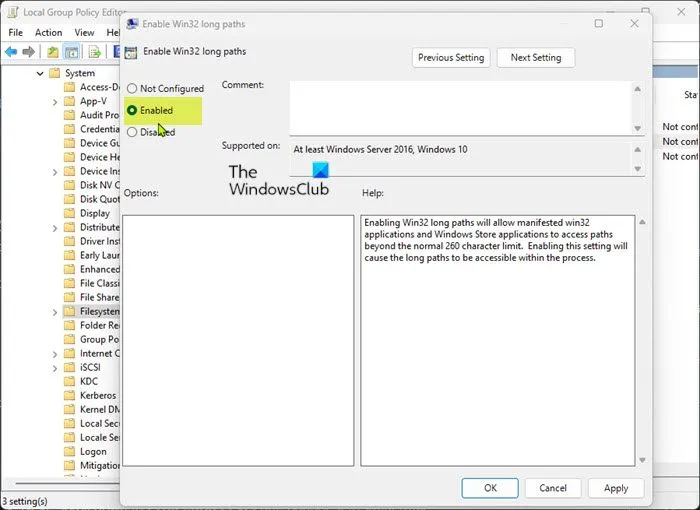
- Windows 키 + R 을 눌러 실행 대화 상자를 불러옵니다.
- 실행 대화 상자에서 gpedit.msc를 입력하고 Enter 키를 눌러 그룹 정책 편집기를 엽니다.
- 로컬 그룹 정책 편집기에서 왼쪽 창을 사용하여 다음 경로로 이동합니다.
Computer Configuration > Administrative Templates > System > Filesystem
- 오른쪽 창의 이 위치에서 ” Win32 긴 경로 사용 ” 항목을 두 번 클릭 하여 속성을 변경합니다.
- 열린 정책 창에서 스위치를 사용 위치로 설정합니다 .
- 적용 > 확인 을 클릭 하여 변경 사항을 저장합니다.
- 로컬 그룹 정책 편집기를 종료합니다.
- 컴퓨터를 다시 시작합니다.
Windows 11/10 Home 사용자의 경우 로컬 그룹 정책 편집기 기능을 추가한 다음 위와 같이 지침을 따르거나 아래의 레지스트리, PowerShell 또는 명령줄 방법을 사용할 수 있습니다.
PowerShell 을 통해 긴 경로 지원 을 활성화 하려면 다음 단계를 따르세요.
- 관리자 모드에서 Windows 터미널을 엽니다.
- PowerShell 콘솔에서 아래 명령을 입력하거나 복사하여 붙여넣고 Enter 키를 누릅니다.
New-ItemProperty -Path "HKLM:\SYSTEM\CurrentControlSet\Control\FileSystem"-Name "LongPathsEnabled"-Value 1 -PropertyType DWORD –Force
- 명령을 실행한 후 Windows 터미널을 종료합니다.
- PC를 다시 시작합니다.
명령줄을 통해 긴 경로 지원을 활성화하려면 다음 단계에 따라 명령줄 을 통해 레지스트리를 편집하십시오.
- 관리자 모드에서 명령 프롬프트를 엽니다.
- 명령 프롬프트 창에서 아래 명령을 복사하여 붙여넣고 Enter 키를 누릅니다.
reg.exe Add "HKLM\SYSTEM\CurrentControlSet\Control\FileSystem"/V "LongPathsEnabled"/T REG_DWORD /D "1"
- 명령을 실행한 후 CMD 프롬프트를 종료합니다.
- PC를 다시 시작합니다.
레지스트리 편집기를 통해 긴 경로 지원을 활성화 하려면 다음 단계를 따르십시오.
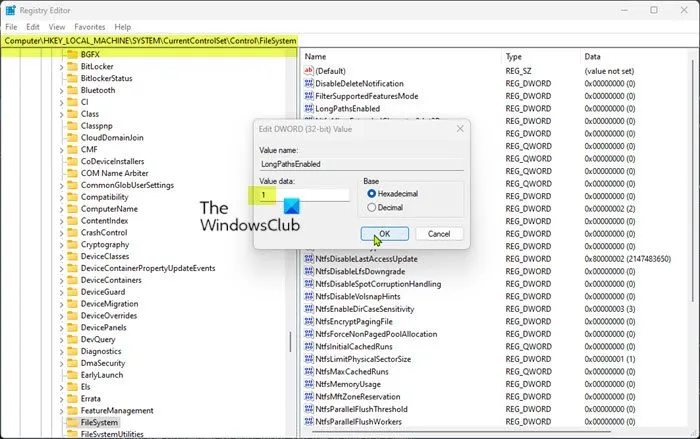
레지스트리 작업이므로 필요한 예방책으로 레지스트리를 백업하거나 시스템 복원 지점을 만드는 것이 좋습니다. 그 후에는 다음과 같이 진행할 수 있습니다.
- Windows 키 + R 을 눌러 실행 대화 상자를 불러옵니다.
- 실행 대화 상자에서 regedit를 입력하고 Enter 키를 눌러 레지스트리 편집기를 엽니다.
- 아래 레지스트리 키 경로를 탐색하거나 탐색합니다.
Computer\HKEY_LOCAL_MACHINE\SYSTEM\CurrentControlSet\Control\FileSystem
- 오른쪽 창의 이 위치에서 LongPathsEnabled 키를 두 번 클릭하여 속성을 변경합니다.
- 속성 대화 상자 에서 값 필드에 1 을 입력합니다.
- 확인 또는 Enter를 눌러 변경 사항을 저장합니다.
- 레지스트리 편집기를 종료합니다.
또는 레지스트리에서 LongPathsEnabled 키를 자동으로 활성화 할 수 있습니다. 방법은 다음과 같습니다.
- Windows 키 + R 을 눌러 실행 대화 상자를 불러옵니다.
- 실행 대화 상자에서 메모장을 입력하고 Enter 키를 눌러 메모장을 엽니다.
- 아래 코드를 복사하여 텍스트 편집기에 붙여넣습니다.
Windows Registry Editor Version 5.00[HKEY_LOCAL_MACHINE\SYSTEM\CurrentControlSet\Control\FileSystem]"LongPathsEnabled"=dword:00000001
- 이제 메뉴에서 ” 파일 ” 옵션을 선택하고 ” 다른 이름으로 저장 ” 버튼을 클릭하십시오.
- 파일을 저장할 위치(바탕 화면이 바람직함)를 선택합니다.
- 확장자가 .reg 인 이름을 입력합니다 (예: EnableLongPaths.reg ).
- 파일 형식 드롭다운 목록 에서 “모든 파일”을 선택 합니다.
- 저장된 파일을 더블 클릭합니다. reg를 병합합니다.
- 메시지가 표시되면 실행 > 예 ( UAC ) > 예 > 확인 을 클릭하여 병합을 확인합니다.
- 이제 파일을 삭제할 수 있습니다. 원하는 경우 reg.
- PC를 다시 시작합니다.
이러한 솔루션 중 하나가 적합합니다.
너무 긴 파일 경로를 우회하는 방법은 무엇입니까?
경로가 너무 길면 먼저 파일 탐색기에서 상위 수준으로 폴더를 복사한 다음 로컬 컴퓨터로 이동합니다. 파일 이름이 너무 긴 경우 먼저 아카이브 응용 프로그램으로 파일을 압축한 다음 아카이브 파일을 로컬 컴퓨터에 복사한 다음 내용을 추출하십시오. 타사 앱을 사용할 수도 있습니다.
256자 이상을 복사하려면 어떻게 해야 합니까?
Windows에는 제한 사항이 있습니다. 파일의 전체 경로 길이는 255자를 초과할 수 없습니다. Microsoft에는 이러한 제한 없이 파일을 복사할 수 있는 Robocopy(Robust Copy)라는 명령줄 복사 프로그램이 있습니다. ROBOCOPY는 256자보다 긴 UNC 경로를 포함하여 UNC 경로를 허용합니다.
출처: Windows 클럽


답글 남기기